ツイキャスの配信動画には、何度も見返したくなるお気に入りのものがあるでしょう。しかし、ツイキャス録画は配信者に無断で行ってはならず、著作権侵害にあたるため無断で公開してはいけません。ツイキャス録画はあくまでも私的利用にとどめてください。本記事では、ツイキャス録画について配信者と視聴者で方法が違う点に触れ、配信者向け録画機能の使い方や、視聴者に向けたおすすめの録画ソフトの選び方について解説します。
ツイキャス録画の注意点
ツイキャス配信の録画は、配信者が許可しており私的利用が目的となる場合は可能です。基本的な見解として、配信されたライブ動画の録画は著作権を侵害する恐れがあるため違法行為とされています。しかしながら、配信者が録画を許可している場合は問題ありません。もちろん、配信を自分で何度も見返すだけの、あくまでも私的な利用が大前提です。間違っても録画した動画を二次配信してはなりません。
公式の録画機能を利用(配信者向け)
ツイキャスは、配信を終えた配信者に対して動画の保存の設定が可能です。公開する場合でも配信のすべてを残すのか、一部分を切り取って公開範囲を指定することもできます。注意点として、録画した動画にタイトルを付けるのを忘れてはなりません。タイトルがないと、配信から1週間後に動画が削除されてしまうので注意してください。
録画ソフトを利用(視聴者向け)
ツイキャス公式からは、配信された動画を視聴者が録画する方法は用意されていません。つまり、視聴者が動画を残す場合は、別の手段を用いて保存する必要があります。視聴者が動画を残したいと考えるには、それだけコンテンツに対する満足度が高かったとうかがえるため、録画ソフト選びには次の3つを重視しましょう。
録画ソフトを選ぶ際のポイント①高画質
ツイキャスで配信される動画のなかには4Kに対応したものもあります。高画質で録画できるソフトをあらかじめ選んでおけば、お気に入りの動画の画質が良すぎるために録画できなかったような事態には陥りません。
録画ソフトを選ぶ際のポイント②長時間録画できるか
録画したいと思えるほど面白かった動画を残すなら、長時間の録画に対応したソフトを選びましょう。せっかくの動画保存を、ソフトの保存容量不足によって諦めるのはもったいないです。
長時間録画できるソフトの多くは有料で提供されています。一つのアプリでお気に入り動画をまとめるためにも、長時間録画できる録画ソフト一本に絞っておくとよいでしょう。
録画ソフトを選ぶ際のポイント③編集機能があるか
録画ソフトには動画編集機能があると便利でしょう。理由は、配信された動画のすべてを残す場合は関係ありませんが、たいていの場合、必要な箇所の保存のみで事足りるからです。また、自分にとって不必要な動画を保存しないようにするだけで、録画容量を最小限に留められるでしょう。
ポイント①~③を兼ね備えたiTop Screen Recorderの録画手順
iTop Screen Recorderは、無料で利用できるソフトですが、有料版を購入すれば長時間の録画保存が可能で、動画編集もできる高画質な録画ソフトです。録画方法は、以下の手順ですすめていきましょう。
iTop Screen Recorderをインストールします。
iTop Screen Recorderを起動します。録画画面領域(PC全画面、アプリ画面、ブラウザ画面)を決めます。

ツイキャスの公式サイトにアクセスし、録画したい配信を再生します。「REC」ボタンあるいは「Ctrl+F9」キーを押して、画面録画が開始されます。そうすると、録画したいツイキャス動画を視聴しながら画面を録画できます。
その他のおすすめ録画ツール
ツイキャス録画ができる録画ソフトはいくつかあります。
iTop Screen Recorder以外にも、優れた録画機能を持つおすすめの録画ツールを3つ紹介するので、どのような機能があるかを見ていきましょう。
ツイキャス録画君

ツイキャス録画君は、無料で使える録画ソフトです。対応しているOSはWindowsで、ツイキャス録画君とツイキャス監視君とは姉妹関係にあるソフトになります。連携させれば好きな動画を自動で録画も可能ですが、その初期設定が難しいのが難点です。
ApowerREC

ApowerRECは、ズームや予約機能を備えたパソコンでもスマートフォンでも使えるツイキャス録画ソフトです。アバターが出てくる動画にも対応可能で、高度なAI機能が搭載されています。無料版は録画制限や背景ぼかし、カスタマイズに制限がかかっていますが、有料版なら4K画像に対応可能です。音声のみの録音や、動画品質を維持しながらサイズを小さくするといった作業もできます。
FonePaw PC画面録画

FonePaw PC画面録画は、WindowsとMacの両方で使えるツイキャス録画ソフトです。音声録音のみの利用もでき、録画した動画に追加編集機能で音を付けたりもできます。高画質録画にも対応していますが、動作が軽快であるためラグは発生しません。今まで録画ソフトを触った経験がなくとも、直感的に操作しやすいUIも特徴の一つです。
よくある質問
ツイキャス録画について、よくある質問を2つ紹介します。
①スマホでもツイキャスを録画できますか?
スマートフォンでもツイキャス録画は可能ですが、利用する機種によって対応が異なる点に注意してください。まず、iPhoneなら端末にデフォルトで備わっている画面収録を使いましょう。使ったことがない人も、コントロールセンターにて機能追加するだけで簡単に録画できます。次に、Androidならキャスログと呼ばれるAndroid専用アプリを使って録画しましょう。ツイキャスの配信動画のIDか、動画URLから録画できますが、このアプリでもタイトルの設定は必須です。
②録画した動画をYouTubeにアップしても大丈夫ですか?
録画したツイキャス動画をYouTubeにアップする行為は、立派な著作権侵害行為にあたるため絶対にやってはいけません。ツイキャスで配信された動画は、録画した場合でも、あくまで個人で楽しみましょう。ましてや自分のSNSやYouTubeにアップしてはなりません。
まとめ
ツイキャス録画は、私的利用として楽しむ分には認められています。録画方法は、配信者なら公式の保存機能を使い、視聴者は録画ソフトを活用するといいでしょう。録画ソフトは、高画質で長時間録画に対応でき、動画の編集もできるものが理想です。ただし、録画した動画は無断転載・二次配信は絶対にやってはいけません。
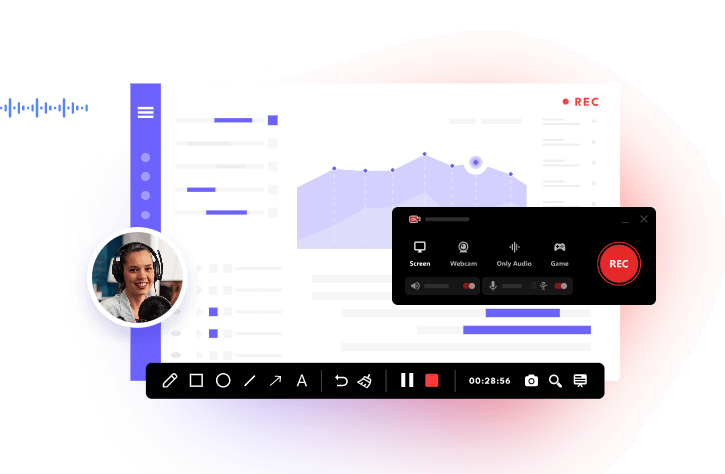




コメントを残す *メールアドレスが公開されることはありません。